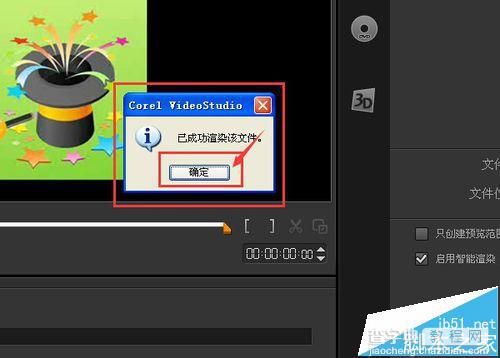会声会影怎么把视频文件转换成音频文件?
发布时间:2017-01-05 来源:查字典编辑
摘要:会声会影的功能非常强大,不仅能制作出令人震撼的视频文件,还能把视频文件转换成音频文件,免去了我们下载并学习专业转换格式软件的麻烦,下面请看转...
会声会影的功能非常强大,不仅能制作出令人震撼的视频文件,还能把视频文件转换成音频文件,免去了我们下载并学习专业转换格式软件的麻烦,下面请看转换步骤。
1、在桌面找到会声会影图标,单击打开,如图所示。
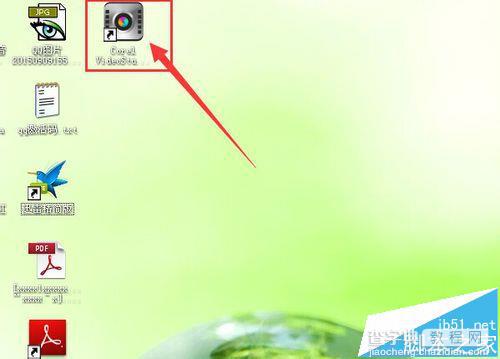
2、找到导入媒体文件,单击打开,如图所示。
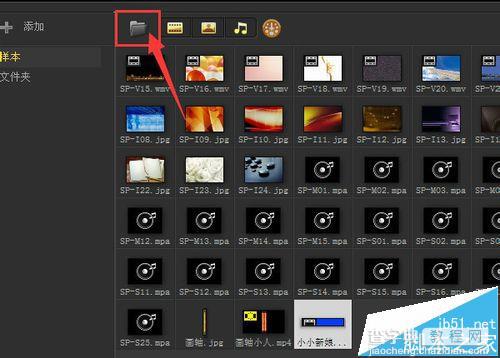
3、在弹出的窗口中,找到想转换音频的文件,单击打开,如图所示。
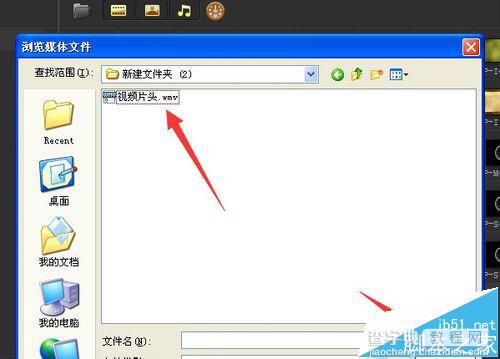
4、在媒体库中找到视频文件,把它拖拽到视频轨,如图所示。
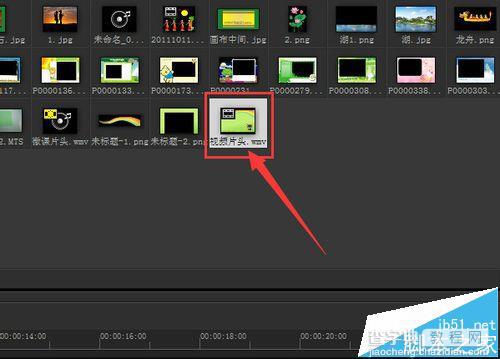
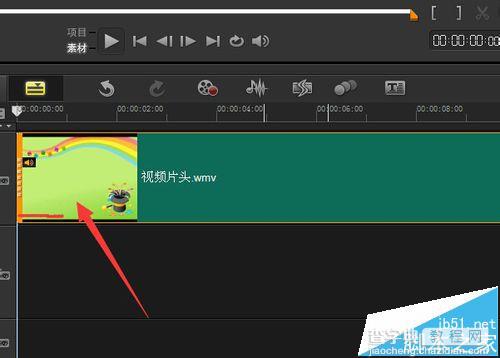
5、这时,我们点击共享,如图所示。
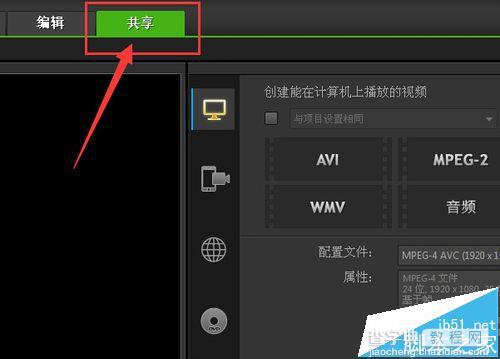
6、在弹出的窗口中,找到音频这两个字,点击打开,如图所示。
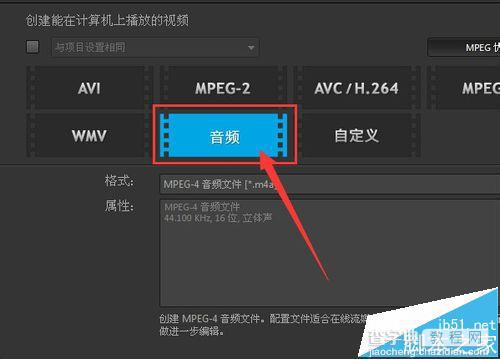
7、在弹出的窗口中,点击倒三角,里面有四种音频格式,你可以任意选一种格式,我这里选MPEG-4音频文件单击,然后起一个文件名,再点开黄色文件夹,找一个保存的位置,我这里暂时保存到桌面,启用智能渲染前面打勾,最后单击开始,如图所示。
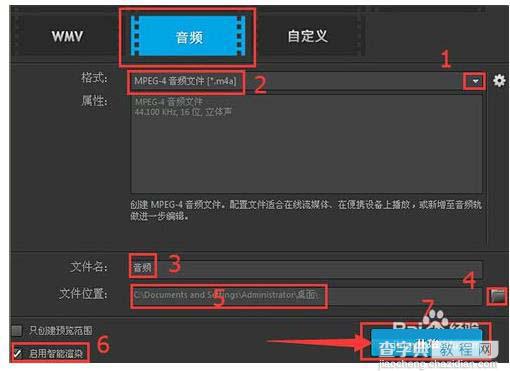
8、开始渲染,在这个过程中你也可以点暂停(右边两个小竖杠),如图所示。
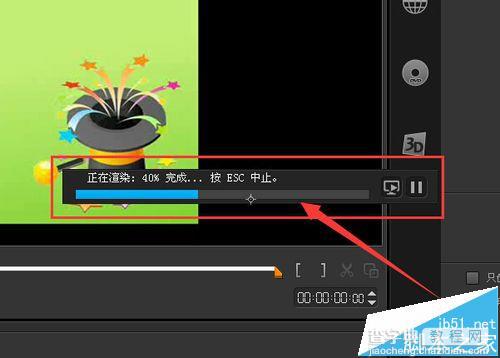
9、渲染完成,弹出一个小窗口,已成功渲染该文件,点击确定,到此,视频转换音频大功告成,如图所示。